Konfiguriranje usmerjevalnika ASUS RT-N12
ASUS proizvaja različne naprave, računalniške komponente in zunanje naprave. Seznam in izdelki predstavljajo in omrežno opremo. Vsak model usmerjevalnikov zgoraj omenjene družbe je zasnovan na istem principu prek spletnega vmesnika. Danes se bomo osredotočili na model RT-N12 in natančno opisali, kako sami konfigurirate ta usmerjevalnik.
Vsebina
Pripravljalna dela
Po razpakiranju namestite napravo na katerikoli primeren kraj, jo povežite z omrežjem, povežite žico od ponudnika in LAN kabla do računalnika. Vse potrebne priključke in gumbi najdete na zadnji strani usmerjevalnika. Imajo lastne oznake, zato bo težko nekaj zamenjati.

Pridobitev protokolov IP in DNS je konfigurirana neposredno v strojno-programski opremi opreme, vendar je pomembno, da te parametre preverite tudi v samem operacijskem sistemu, tako da med poskusom dostopa do interneta ni konfliktov. IP in DNS je treba pridobiti samodejno, in kako nastaviti to vrednost, preberite naslednjo povezavo.
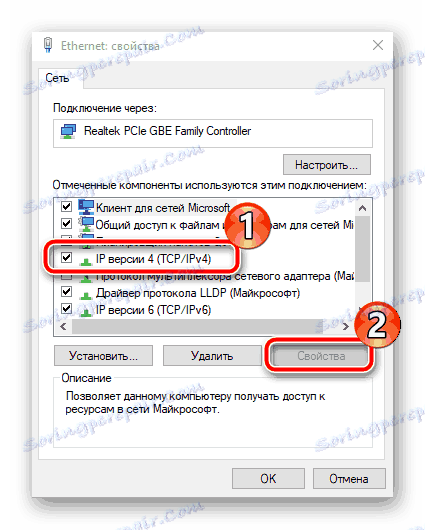
Več podrobnosti: Omrežne nastavitve sistema Windows 7
Konfiguriranje usmerjevalnika ASUS RT-N12
Kot je navedeno zgoraj, je naprava nastavljena prek posebnega spletnega vmesnika. Njegov videz in funkcionalnost sta odvisna od vgrajene strojne programske opreme. Če se soočate z dejstvom, da se vaš meni razlikuje od tistega, kar vidite v posnetkih zaslona v tem članku, preprosto poiščite iste elemente in jih nastavite v skladu z našimi navodili. Ne glede na različico spletnega vmesnika je prijava enaka:
- Odprite spletni brskalnik in v naslovno vrstico vnesite
192.168.1.1, nato pa sledite tej poti s pritiskom na Enter . - V meniju boste videli obrazec. Vnesite dve vrstici z logotipom in geslom, pri čemer navedite
adminv obeh. - Lahko takoj odprete kategorijo »Mreža« , izberete eno od vrst povezav in nadaljujte s hitro konfiguracijo. Odprlo se bo dodatno okno, kjer bi morali nastaviti ustrezne parametre. Navodila v njem bodo pripomogla k obravnavi vsega in za informacije o vrsti internetne povezave, glejte dokumentacijo, ki ste jo prejeli, ko sklenete pogodbo s ponudnikom.
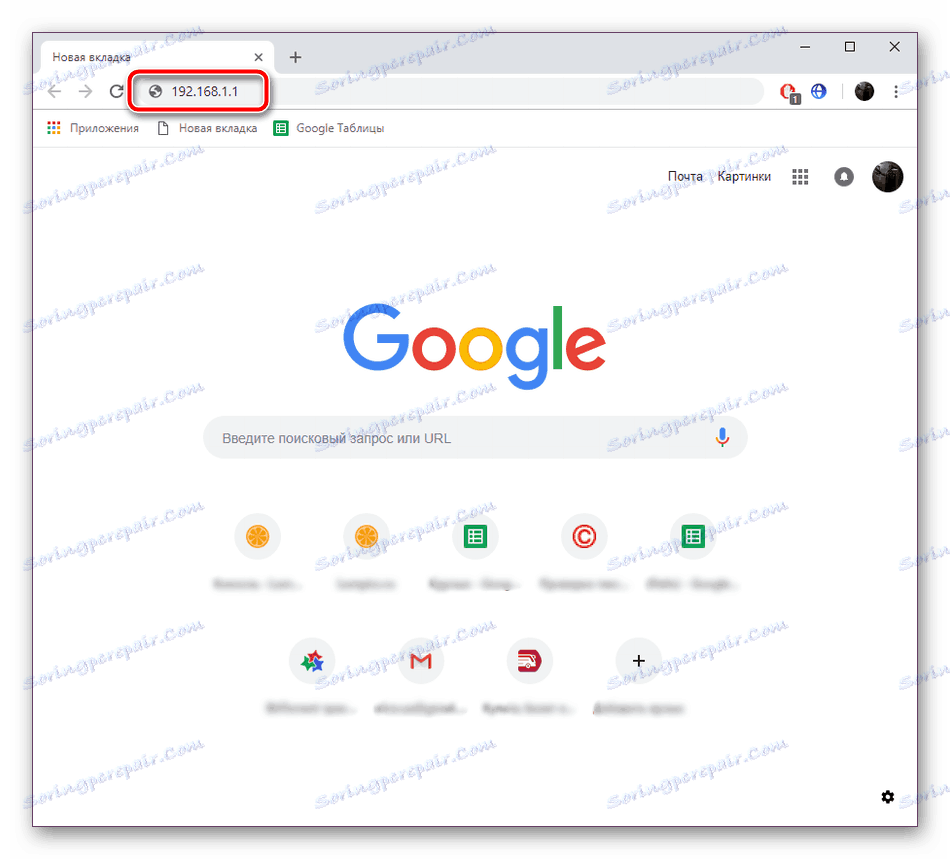

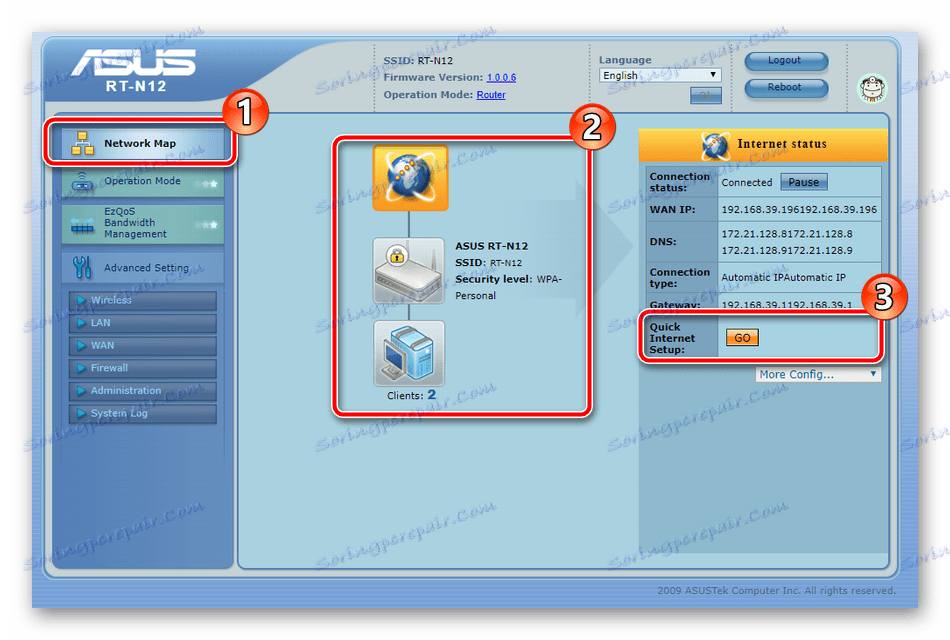
Nastavitev z uporabo vgrajenega čarovnika je daleč od tega, da ni primerna za vse uporabnike, zato smo se odločili, da bomo prešli na ročne konfiguracijske parametre in podrobno povedali vse v redu.
Ročna nastavitev
Prednost ročne nastavitve usmerjevalnika preko hitrega je, da ta možnost omogoča ustvarjanje bolj primerne konfiguracije z nastavitvijo dodatnih parametrov, ki so pogosto koristni za navadne uporabnike. Postopek urejanja bomo začeli s povezavo WAN:
- V kategoriji Advanced Setting izberite razdelek WAN . V njej morate najprej določiti vrsto povezave, saj je nadaljnje odpravljanje napak odvisno od tega. Od ponudnika preberite uradno dokumentacijo, da ugotovite, katera povezava priporoča uporabo. Če ste povezali storitev IPTV, se prepričajte, da določite pristanišče, na katerega bo priključen set-top box. Nastavite DNS in IP prejemanje na samodejni način, tako da označite »Da« pred »Samodejno pridobi IP WAN« in » Samodejno povežite z DNS strežnikom« .
- Pomaknite se navzdol tik pod meni in poiščite razdelke, kjer so informacije o uporabniškem računu interneta napolnjene. Podatki se vnesejo v skladu s tistimi, določenimi v pogodbi. Ko končate postopek, kliknite »Uporabi« in shranite spremembe.
- Zaželeno bi bilo označiti "Virtual Server" . Ne odpira pristanišč. Spletni vmesnik ima seznam znanih iger in storitev, zato se lahko osvobodite ročnega vnosa vrednosti. Preberite več o postopku posredovanja pristanišč v našem drugem članku na spodnji povezavi.
- Zadnji jeziček v razdelku »WAN« se imenuje »DDNS« (dinamični DNS). Aktiviranje take storitve opravi vaš ponudnik, dobite prijavo in geslo za avtorizacijo in jih nato določite v ustreznem meniju. Ko končate vnos, ne pozabite uporabiti sprememb.
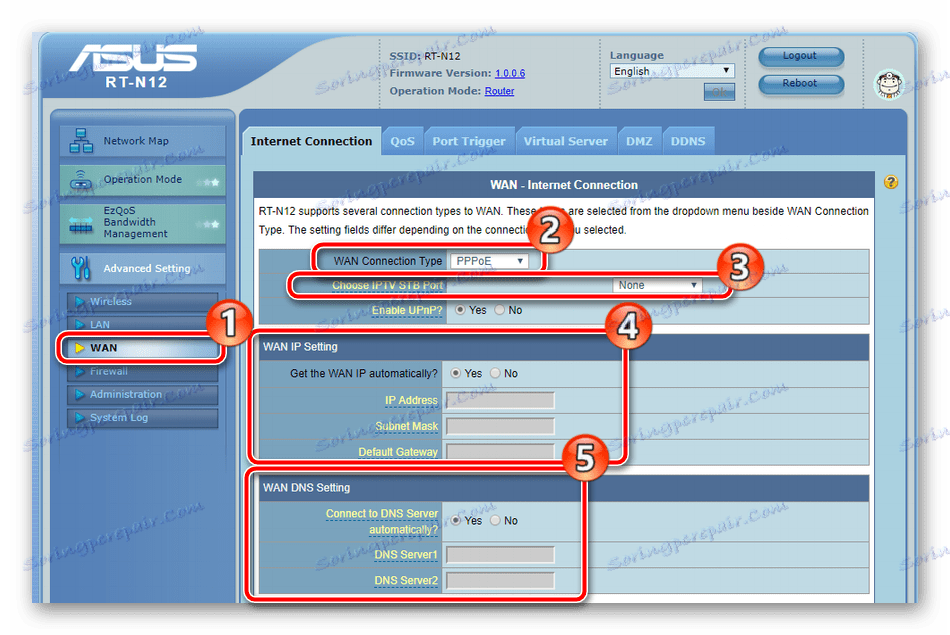
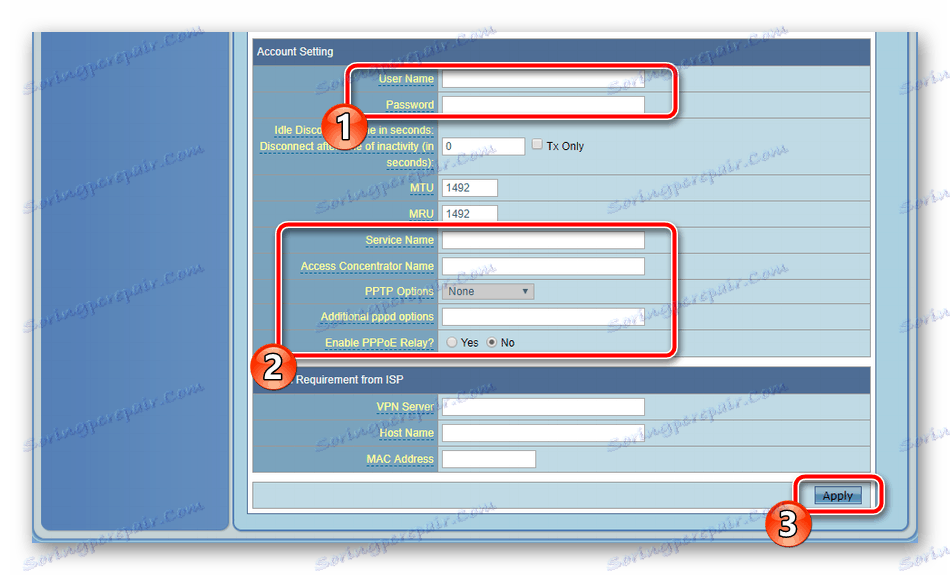
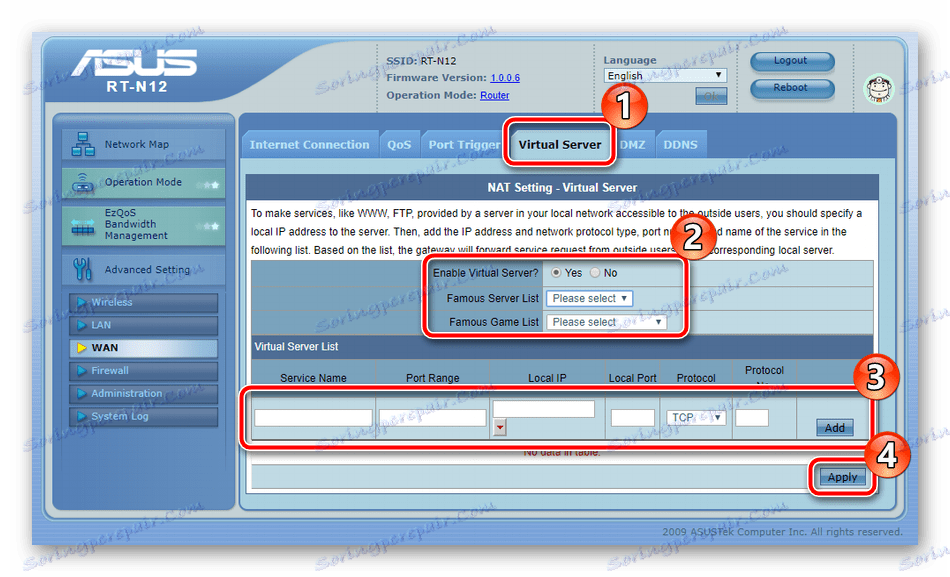
Glej tudi: Pristanišča odpremo na usmerjevalniku
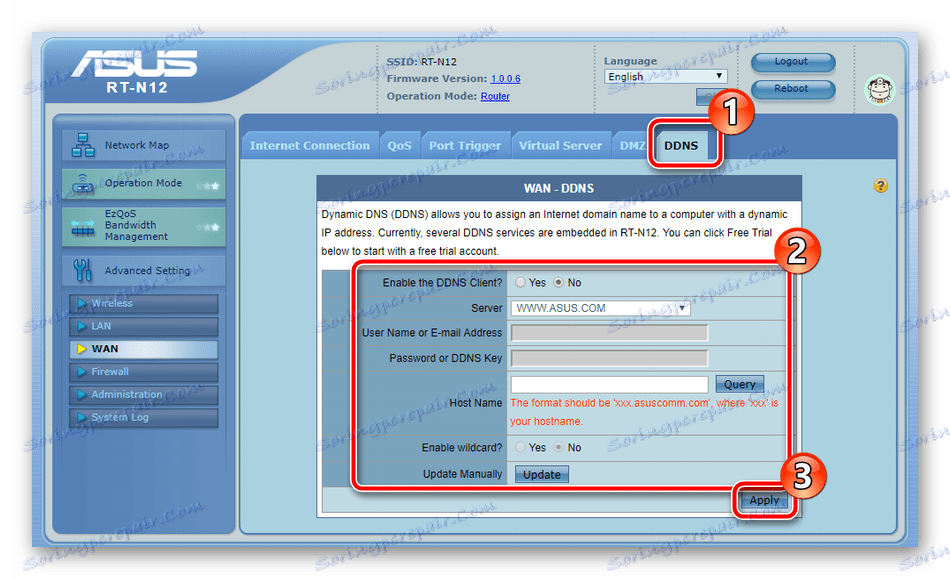
Zdaj, ko smo končali s povezavo WAN, lahko nadaljujemo z ustvarjanjem brezžične točke. Omogoča, da se naprave povežejo z usmerjevalnikom prek omrežja Wi-Fi. Nastavitev brezžičnega omrežja je naslednja:
- Odprite razdelek »Brezžično« in se prepričajte, da ste v »Splošno« . Tu nastavite ime svoje točke v vrstico »SSID« . S tem bo prikazan na seznamu razpoložljivih povezav. Nato izberite zaščito. Najboljši protokol je WPA ali WPA2, kjer se povezava opravi tako, da vnesete varnostni ključ, ki se tudi v tem meniju spremeni.
- Na zavihku »WPS « je ta funkcija konfigurirana. Tukaj jo lahko izklopite ali jo aktivirate, ponastavite nastavitve, če želite spremeniti kodo PIN ali opraviti hitro preverjanje pristnosti naprave, ki jo potrebujete. Če vas zanima več informacij o orodju WPS, obiščite naš drug material na spodnji povezavi.
- Filtri lahko filtrirate v svoje omrežje. To storite tako, da določite naslove MAC. V ustreznem meniju aktivirajte filter in dodajte seznam naslovov, za katere bo uporabljeno pravilo blokiranja.
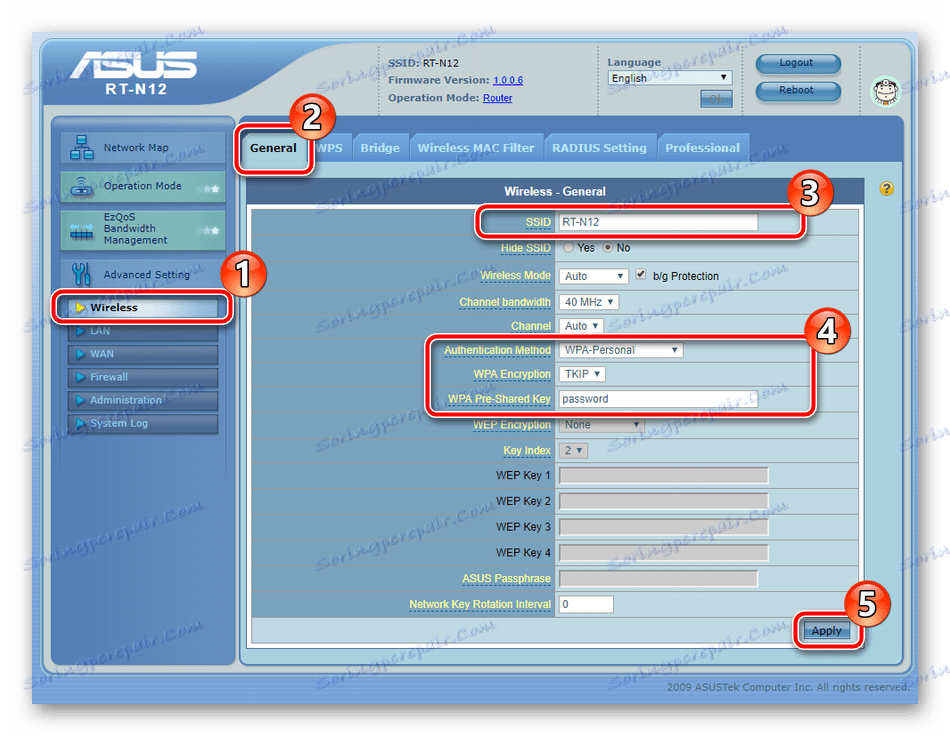
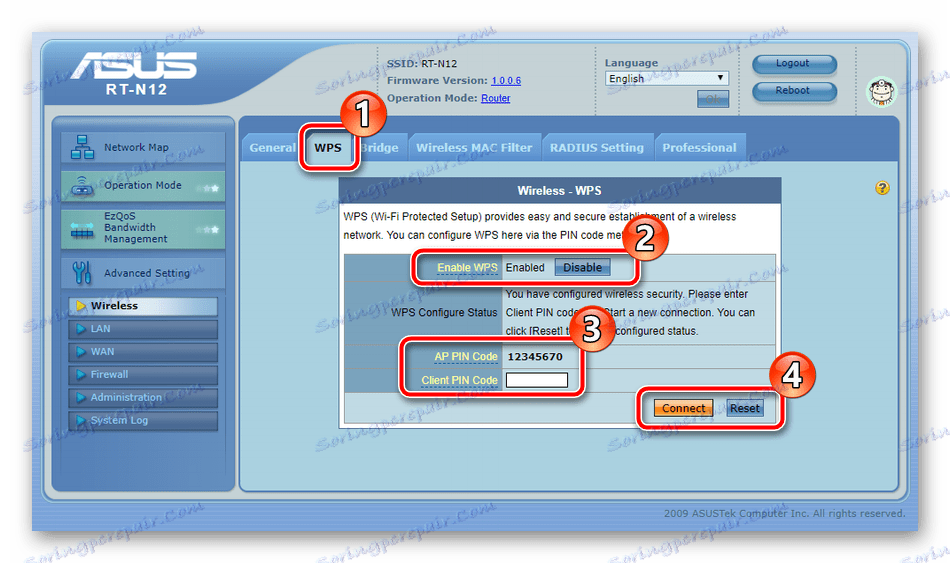
Več podrobnosti: Kaj je WPS na usmerjevalniku in zakaj?
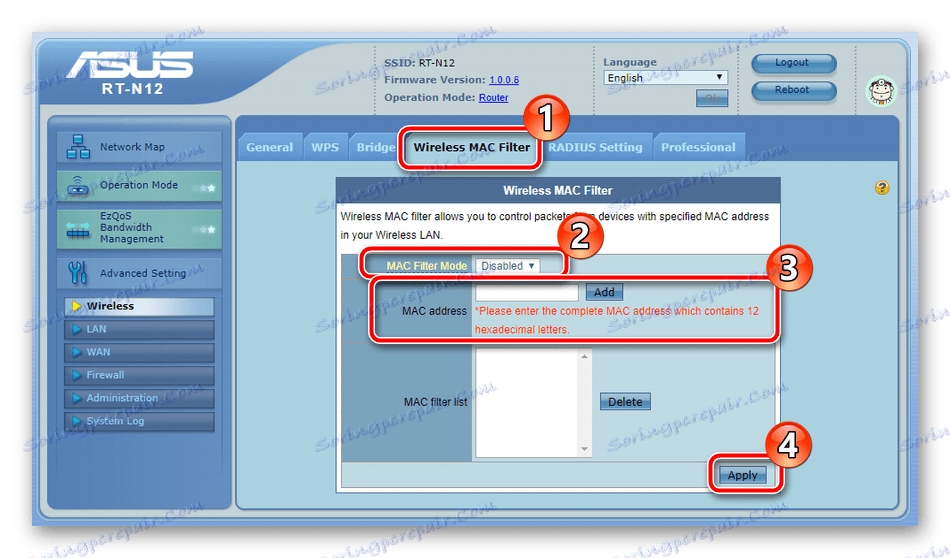
Zadnji element v osnovni konfiguraciji bo LAN vmesnik. Urejanje njegovih parametrov je naslednje:
- Odprite razdelek »LAN« in izberite zavihek »LAN IP «. Tukaj lahko spremenite naslov IP in omrežno masko računalnika. V redkih primerih je tak postopek potreben, zdaj pa veste, kje je določena konfiguracija IP-omrežja.
- Nato pazite na jeziček "DHCP Server" . DHCP vam omogoča samodejno prejemanje določenih podatkov v vašem lokalnem omrežju. Ni treba spreminjati nastavitev, le pomembno je, da se prepričajte, da je to orodje omogočeno, to pomeni, da mora biti žeton »Da« pred »Omogoči strežnik DHCP« .
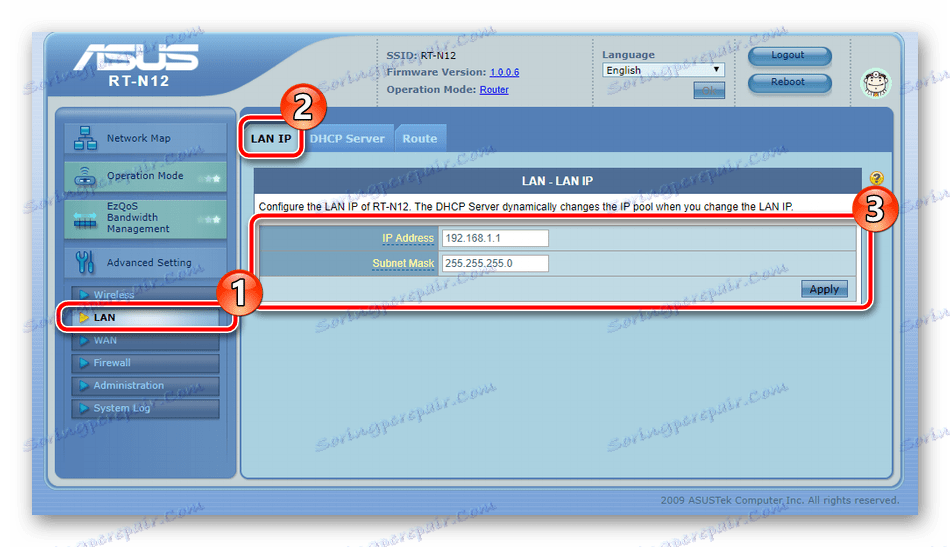
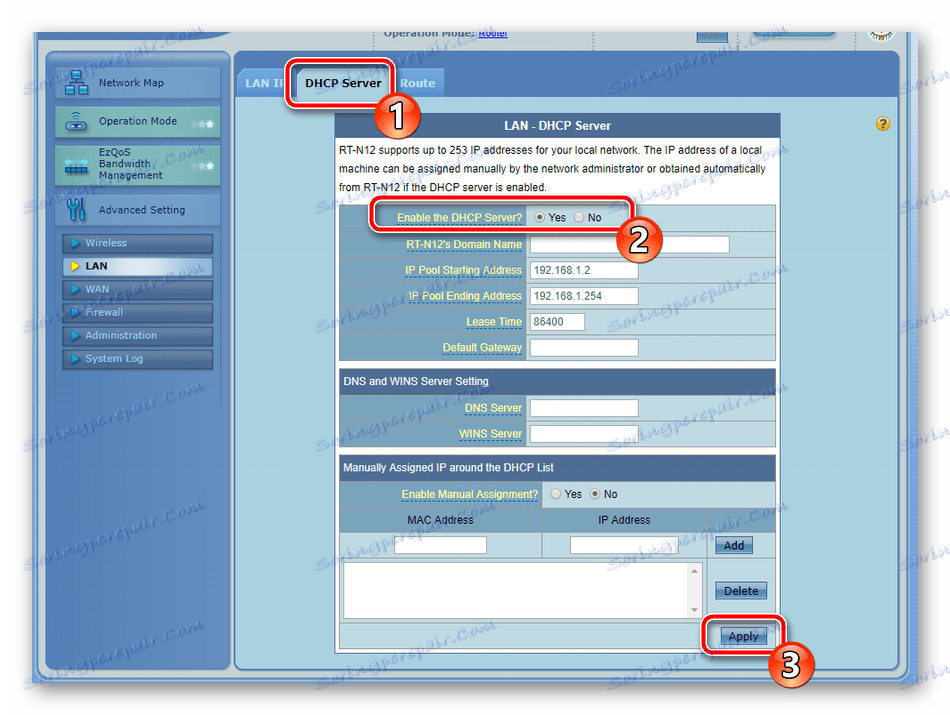
Želim opozoriti na oddelek «Upravljanje pasovne širine EzQoS» . Vsebuje štiri različne vrste aplikacij. S klikom na eno od njih, ga prinesete v aktivno stanje, daje prednost. Tako ste na primer aktivirali element z videoposnetki in glasbo, kar pomeni, da bo ta vrsta aplikacije dosegla večjo hitrost kot ostalo.
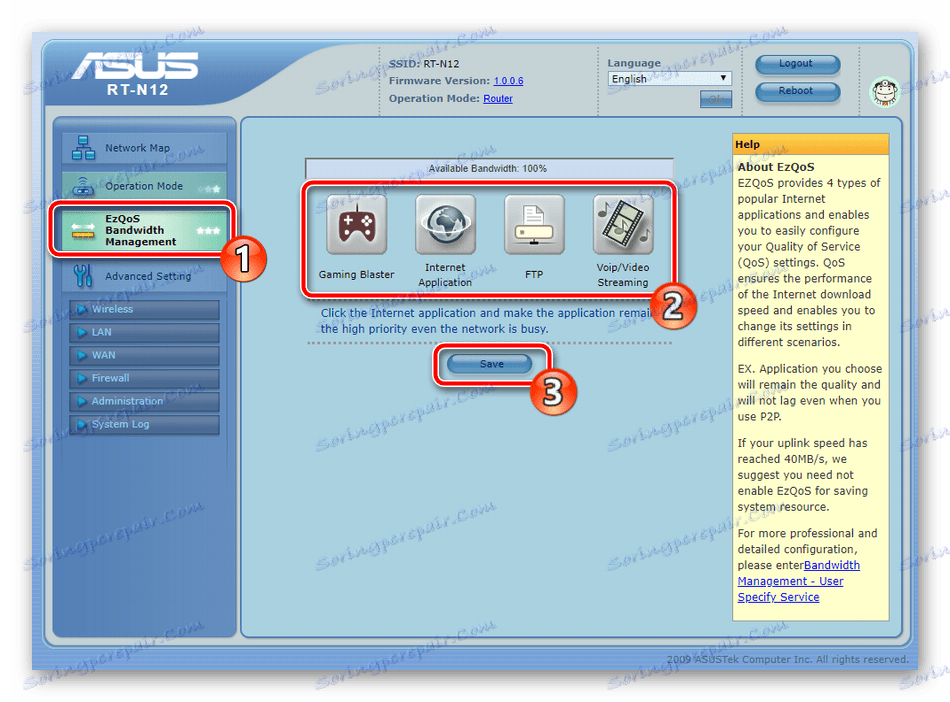
V kategoriji "Način delovanja" izberite enega od načinov delovanja usmerjevalnika. So nekoliko drugačni in so namenjeni različnim namenom. Pojdite po zavihkih in preberite podroben opis vsakega načina, nato izberite najbolj primeren za vas.
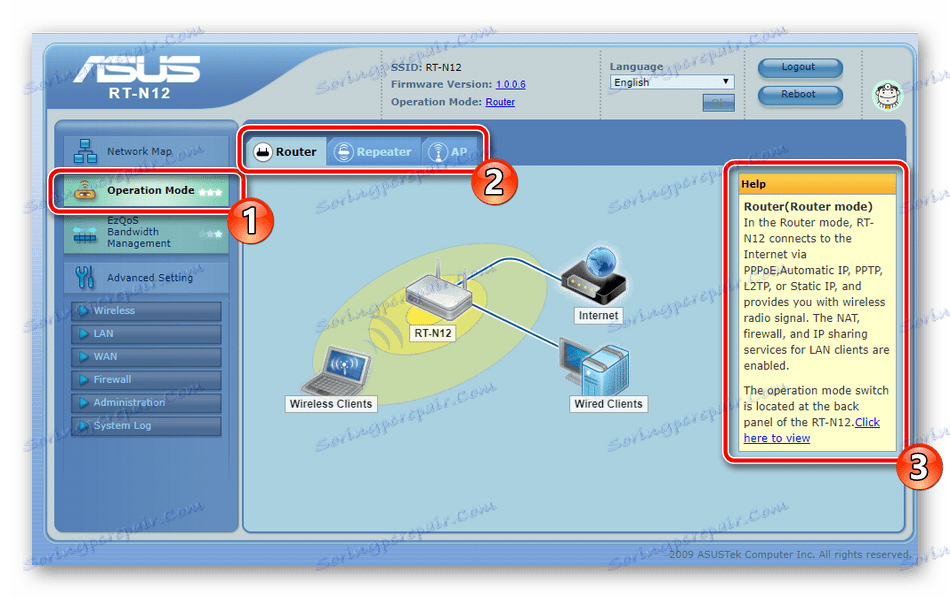
Tu se konča osnovna konfiguracija. Zdaj imate stabilno internetno povezavo prek omrežnega kabla ali Wi-Fi. Nato bomo govorili o tem, kako zaščititi lastno omrežje.
Varnostna nastavitev
Ne bomo temeljili na vseh varnostnih pravilih, ampak upoštevajte le glavne, ki so lahko koristne za povprečnega uporabnika. Rad bi poudaril naslednje:
- Premaknite se na razdelek »Požarni zid« in izberite jeziček »Splošno« . Prepričajte se, da je požarni zid vklopljen in da so vsi drugi označevalci označeni v vrstnem redu, prikazanem spodaj.
- Pojdite na filter URL . Tukaj ne morete samo aktivirati filtriranja po ključnih besedah v povezavah, temveč tudi nastaviti njegov čas delovanja. Na seznam lahko dodate besedo s posebno vrstico. Po zaključku akcij kliknite na "Uporabi" , s tem boste shranili spremembe.
- Zgoraj smo že govorili o filtru MAC za točko Wi-Fi, vendar pa še vedno obstaja isto globalno orodje. Pri tem je dostop do vašega omrežja omejen na te naprave, MAC-naslove, ki so dodani na seznam.
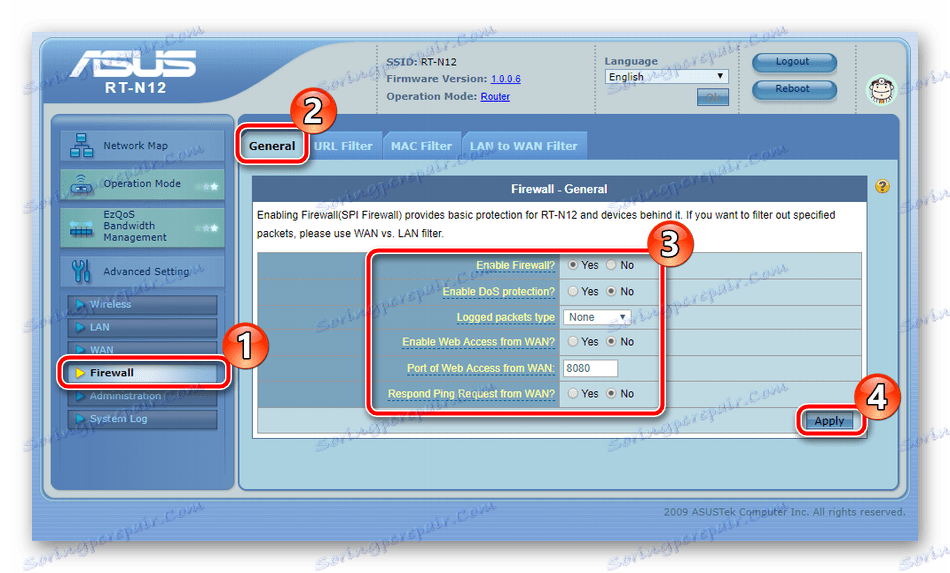
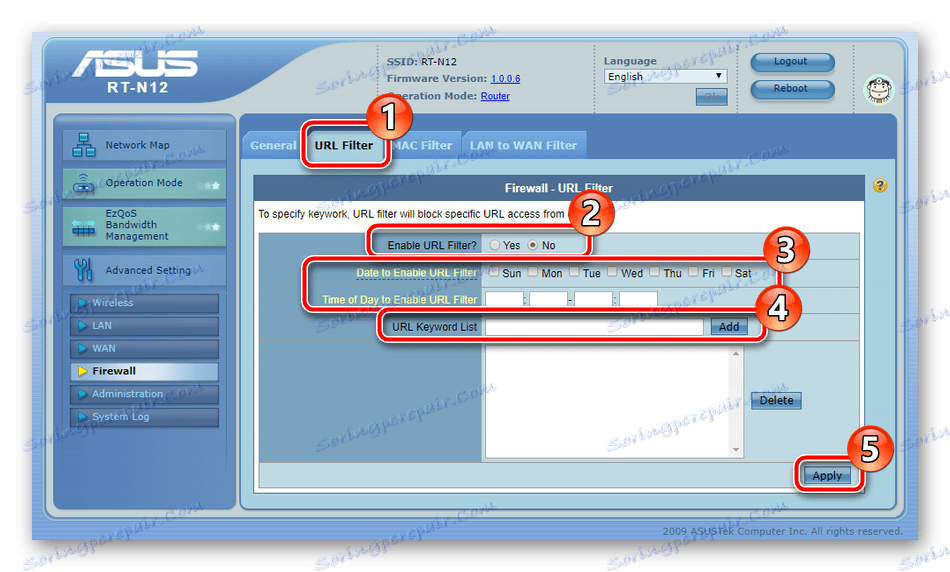
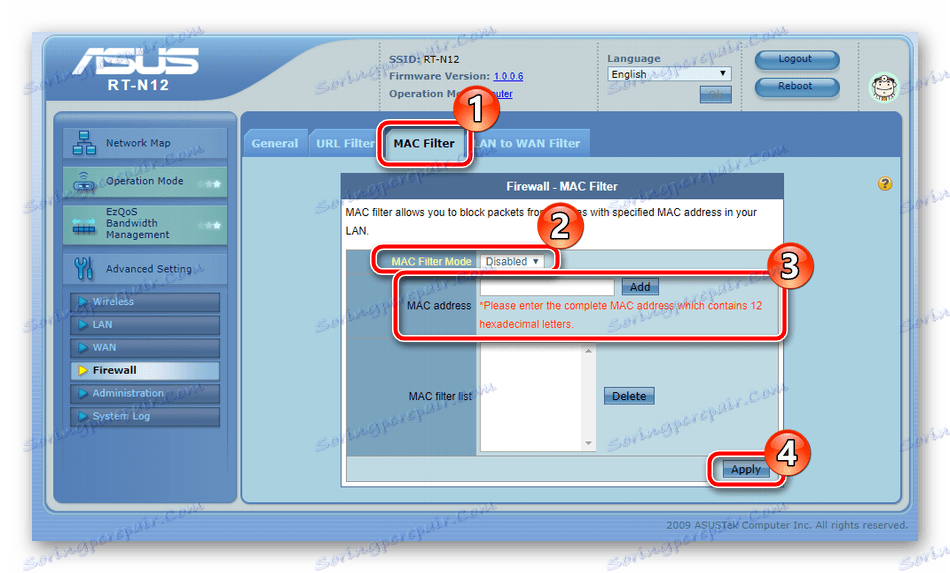
Celotna nastavitev
Zadnji korak pri konfiguraciji usmerjevalnika ASUS RT-N12 ureja upravne parametre. Najprej se pomaknite do razdelka »Upravljanje« , kjer na zavihku »Sistem« lahko spremenite geslo za prijavo v spletni vmesnik. Poleg tega je pomembno, da določite pravilen čas in datum, tako da pravilnik varnostnih pravil deluje pravilno.
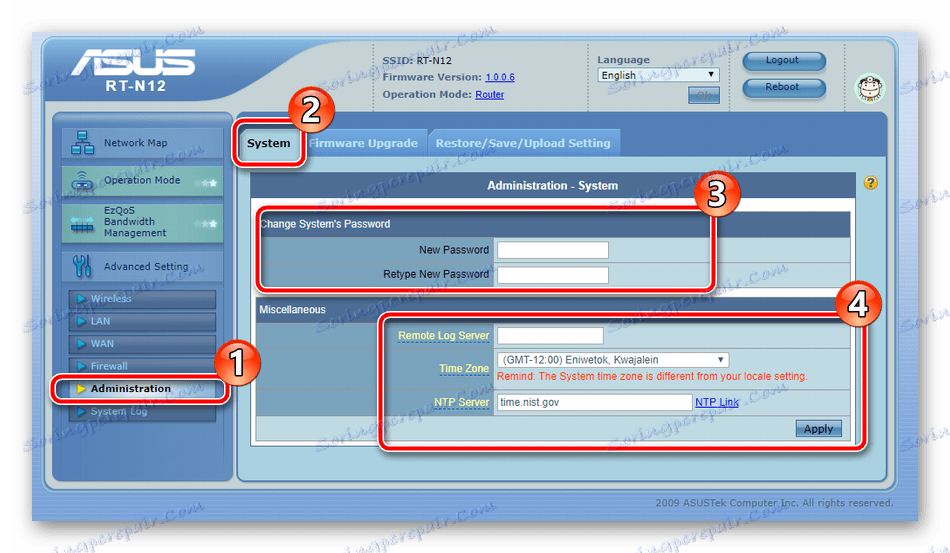
Nato odprite »Restore / Save / Upload Setting« . Tu lahko shranite konfiguracijo in obnovite standardne nastavitve.

Po zaključku celotnega postopka kliknite gumb "Reboot" v zgornjem desnem delu menija, da znova zaženete napravo, nato pa bodo vse spremembe začele veljati.
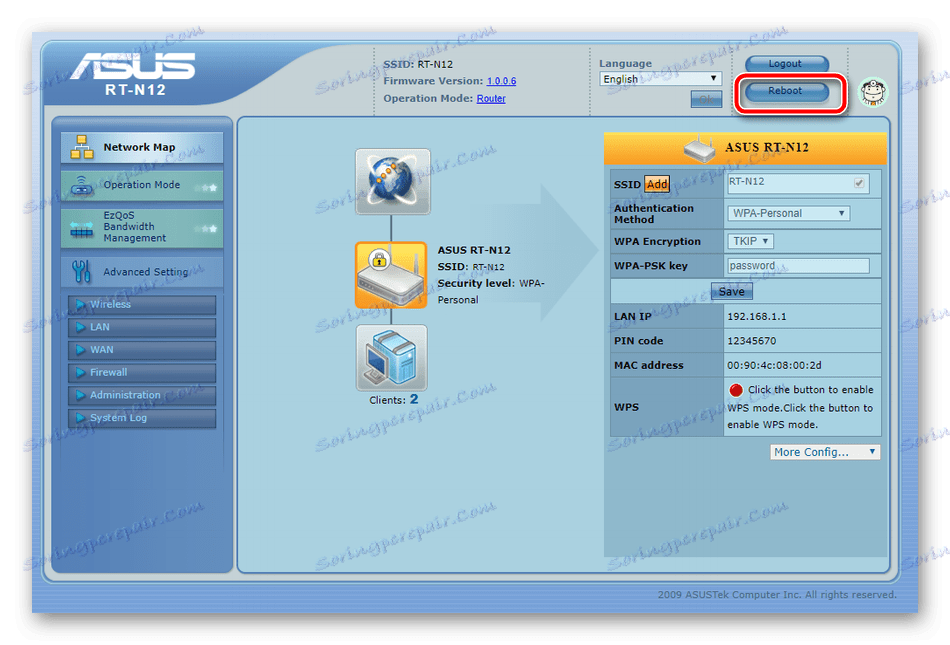
Kot lahko vidite, ni nič težav pri nastavljanju delovanja usmerjevalnika ASUS RT-N12. Pomembno je samo nastaviti parametre v skladu z navodili in dokumentacijo od ponudnika internetnih storitev, pa tudi paziti.
